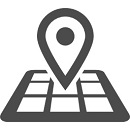Android版のスマホやタブレットで画面キャプチャー(スクリーンショット)を取ろうと思ったら「電源ボタン+音量(低下)ボタン」を同時に押すか、「長押しする」方法が一般的ですよね。
キャプチャーした画像をLINEなどで共有したり、PCに送ったり結構、キャプチャーを取るシーンって多いと思います。メモも必要ないし、簡単に記憶できますからね。
でも肝心の電源ボタンが物理的に壊れたり、反応しなくなったらどうですか?同様に音量ボタンも壊れたら・・・。
結果キャプチャーを取ることができなくなり、非常に不便です。
そんな中、そう言っている自分のAndroid版スマホ(ASUS/Zenfone)の電源ボタンが反応しなくなってしまいました。起動は画面をタップすれば大丈夫だし、切るのも一定時間経てば電源が落ちるので通常使うには電源ボタンを必要としてません。(あれば便利ですけど。)
でも、キャプチャー(スクリーンショット)を取る時には電源ボタンは必須ですよね!?そこでキャプチャーできるアプリをいくつか試してみたのですが、最終的にはどれも電源ボタン+音量ボタンが必要となり、全く要望に合致しませんでした。
半ば諦め気味でしたが最終的に今回ご紹介するAndroidアプリ「タッチショット」を発見!しかも無料のアプリです!!
結論から言うと、すごく簡単にキャプチャー画像を取ることができます。そして一番の問題だった「電源ボタン」も必要としません!
これでこれまで同様に画面キャプチャーを取って共有することができますよ!
この記事ではタッチショットのご紹介と使い方を説明していきます。
タッチショットの使い方
タッチショットは簡単に使うことができます!このあと順を追って説明していきますが、それも必要ないぐらい、直感的に誰でも使うことができると思いますよ。
- アプリ(タッチショット)の起動
- キャプチャー画像(スクリーンショット)取り
- 自動でフォルダに保存
ほんとこの3ステップのみです。
機能も最小限に抑えて良いです。あれもこれもと多機能だとかえって使いづらいですからね。
アプリのダウンロード(無料)
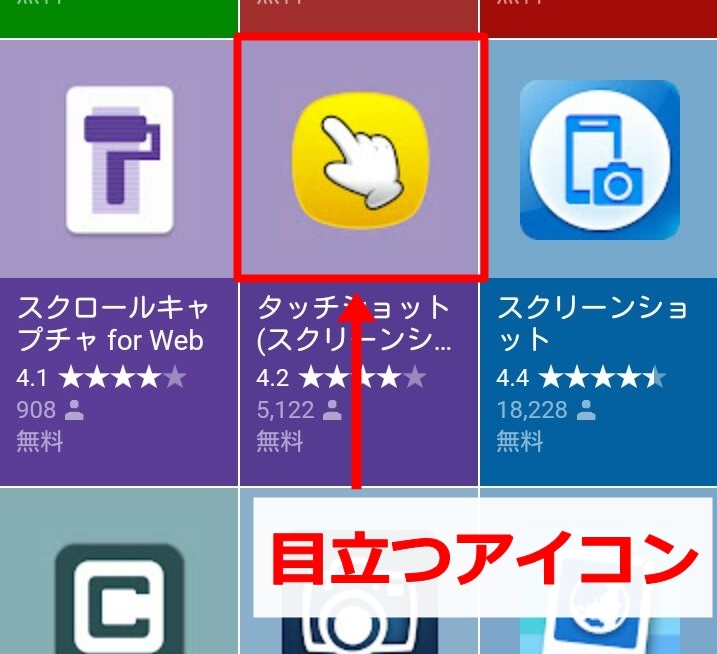
GooglePlayよりアプリを無料でダウンロードしましょう。「タッチショット」と検索すれば一発です。特徴的な可愛らしい「指のアイコン」なのですぐ分かると思います。
タッチショット起動

ダウンロードしたら早速「タッチショット」を起動させましょう。
すると最初の画面でメニューをが表示されますので「スクリーンショット」を選択します。
カメラアイコン
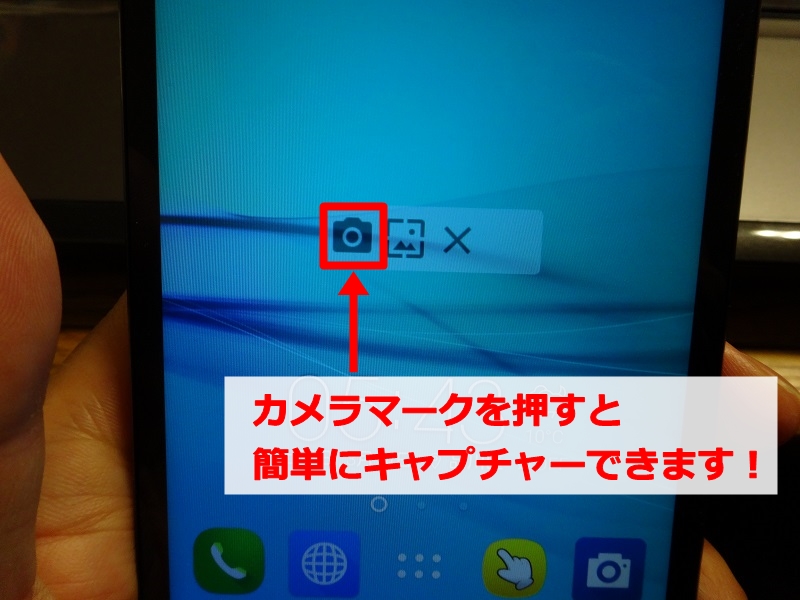
スクリーンショットを選択すると画面中央に薄く「カメラアイコン」が表示されます。
ここをタップすると簡単にキャプチャー画像が取れます。希望の画面まで進んでタップしましょう。
他のアプリなどを立ち上げても「カメラアイコン」は消えないので安心して下さい。もちろんキャプチャーしても「カメラアイコン」が映り込んだりすることもありません。
- 他のアプリを起動しても大丈夫!
- 「カメラ」アイコンはキャプチャーされない!
これで電源ボタン+音量ボタンを必要とせず画面キャプチャーを取ることができますよ!
キャプチャー画像の保存場所
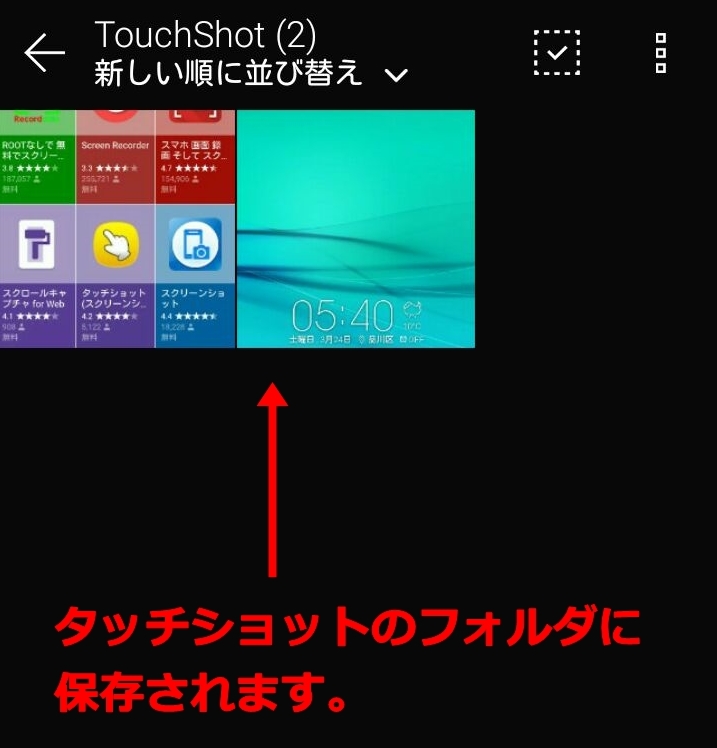
さて、キャプチャー画像はどこに保存されるのか?答えは簡単です。カメラなどで撮影した際に保存される場所(ギャラリーなど)に新たにタッチショットのフォルダが作成されており、そこに保存されています。
ここから選択してLINEなどで共有することができますね!
電源ボタンと音量下げるボタンを使わないAndroidアプリ
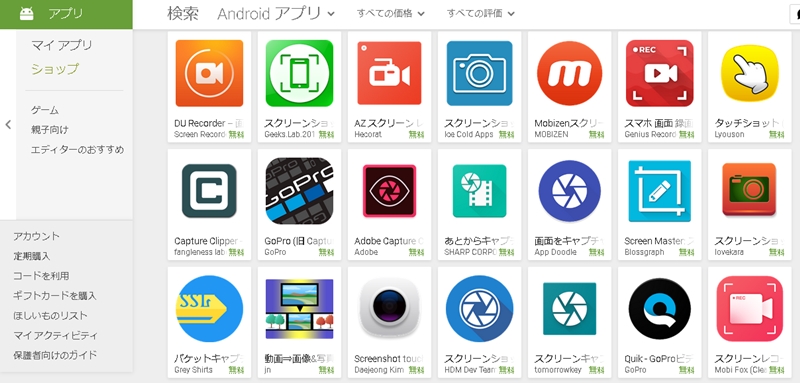
今回最終的には「タッチショット」という素晴しい簡単なアプリにたどり着きましたが、そこまでいくつも試しました。
でもダウンロードしたアプリのほとんどが「電源ボタン+音量ボタン」を必要としていて、なかなか条件に合致していませんでした。
もちろん電源ボタンが使えれば中には素晴しいアプリもあるのでしょうが、わたしと同じように電源ボタンが壊れている方は「タッチショット」一択ですよ。
この記事ではAndroidアプリ・タッチショットの使い方をご紹介してきました。
電源ボタンが故障するとほんと不便です。私の場合、スマホを落としたということもなく、突然反応しなくなったのですからそのショックたるや・・・。
でも今回ご紹介した「タッチショット」を使えば簡単にキャプチャー画像を取ることができます。
あ~キャプチャーが取れない!!というストレスからもアッサリ開放されますよ。
わたしと同じように電源ボタンもしくは音量ボタンが故障した!という方はぜひぜひ「タッチショット」をダウンロードしてみて下さい。
その使いやすさに驚くはずですから。